विंडोज हैलो फेस का उपयोग करके अपने पीसी को अपने चेहरे से कैसे अनलॉक करें
आधुनिक स्मार्टफोन पर एंड्रॉइड(Android) या आईओएस की तरह , विंडोज 10 भी चेहरे की पहचान का उपयोग करके आपके कंप्यूटर, टैबलेट या लैपटॉप को अनलॉक कर सकता है। यह विंडोज हैलो फेस(Windows Hello Face) नामक एक फीचर की मदद से किया जाता है , जो उपयोगकर्ताओं को उनके चेहरे से साइन-इन करने में मदद करता है यदि उनके डिवाइस में इसके लिए समर्थन है। यहां बताया गया है कि विंडोज 10(Windows 10) के फेशियल रिकग्निशन को कैसे सेट किया जाए और अपने लैपटॉप, टैबलेट या पीसी को साइन-इन या अनलॉक करने के लिए इसका इस्तेमाल किया जाए:
विंडोज हैलो फेस क्या है?
विंडोज हैलो फेस (Windows Hello Face)विंडोज 10(Windows 10) की एक विशेषता है जो आपके चेहरे को स्कैन करने और पहचानने के लिए आपके कैमरे का उपयोग करती है। जब आपका चेहरा पहचाना जाता है, तो आप Windows 10 , ऐप्स या सेवाओं में साइन इन कर सकते हैं। लॉक स्क्रीन को खारिज करने के लिए आप विंडोज हैलो फेस(Windows Hello Face) का भी उपयोग कर सकते हैं जब यह आपके चेहरे को स्वचालित रूप से पहचान लेता है। माइक्रोसॉफ्ट के मुताबिक , (According to Microsoft)विंडोज हैलो फेस(Windows Hello Face) द्वारा इकट्ठा किया गया बायोमेट्रिक डेटा केवल आपके डिवाइस पर ही स्टोर होता है। इसे कभी भी Microsoft(Microsoft) या बाहरी डिवाइस या सर्वर पर नहीं भेजा जाता है।

विंडोज 10(Windows 10) के साथ कई प्रीमियम अल्ट्राबुक, लैपटॉप या टैबलेट में विंडोज हैलो फेस(Windows Hello Face) के समर्थन वाले वेबकैम होते हैं । यदि आप Tobii Eye Tracker 4C(Tobii Eye Tracker 4C) या Logitech 4k Pro जैसे वेबकैम खरीदते हैं तो डेस्कटॉप पीसी भी इस सुविधा का उपयोग कर सकते हैं । जब तक आप अपना पासवर्ड, पिन या चित्र पासवर्ड(PIN, or picture password) दर्ज किए बिना, जल्दी से लॉग इन करना पसंद नहीं करते हैं, तब तक आपको विंडोज हैलो फेस(Windows Hello Face) का उपयोग करने की आवश्यकता नहीं है ।
विंडोज हैलो फेस(Windows Hello Face) रिकग्निशन कैसे सेट करें
यदि आपके विंडोज 10 लैपटॉप, टैबलेट, या पीसी में चेहरा पहचान के समर्थन के साथ एक वेबकैम है, तो इसे यहां सेट अप करने का तरीका बताया गया है: सेटिंग्स ऐप खोलें(open the Settings app) और अकाउंट्स(Accounts) पर जाएं ।
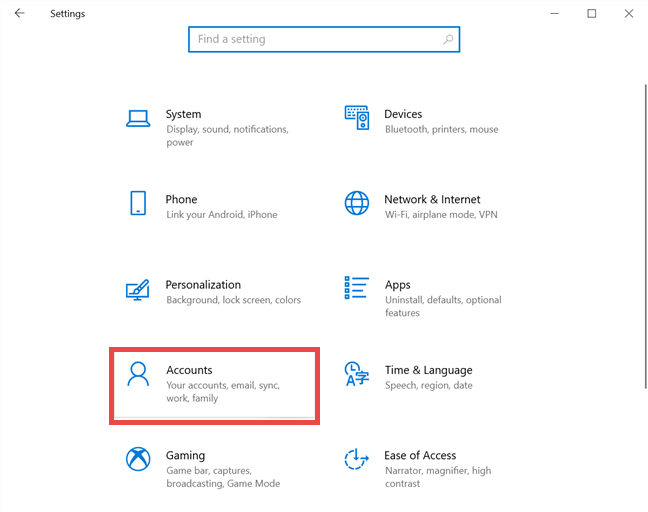
बाएं कॉलम में, साइन-इन विकल्प(Sign-in options) चुनें । दाईं ओर, आप विंडोज 10(Windows 10) में साइन इन करने के लिए कई तरीके देखते हैं ।
विंडोज हैलो फेस(Windows Hello Face) चुनें , और सेट अप(Set up) पर क्लिक या टैप करें ।

यह क्रिया "विंडोज हैलो सेटअप"("Windows Hello setup") विज़ार्ड शुरू करती है। वह जानकारी पढ़ें जो वह आपके साथ साझा करती है और प्रारंभ करें(Get started) दबाएं ।
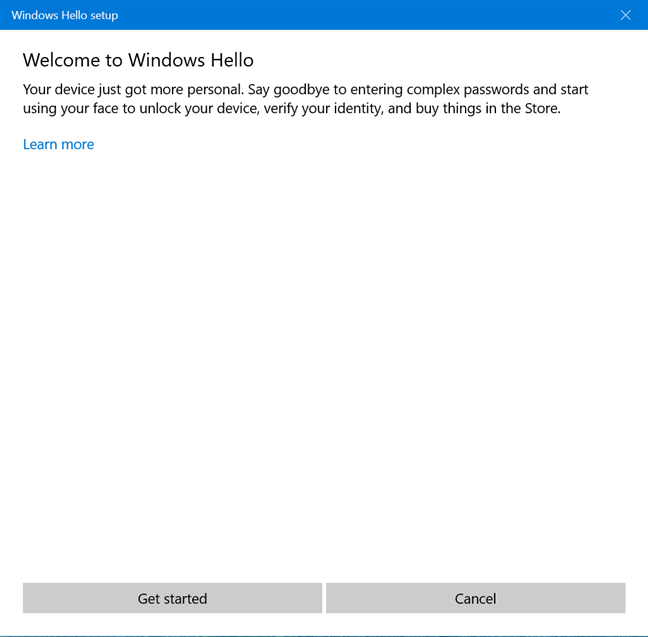
जारी रखने से पहले आपको अपना पिन(PIN) या पासवर्ड दर्ज करने के लिए कहा जाता है, यह साबित करने के लिए कि आप विंडोज हैलो फेस(Windows Hello Face) सेट कर रहे हैं , न कि कोई और। जारी रखने के लिए इसे टाइप करें।

आपका चेहरा स्कैन किया गया है। विंडोज हैलो फेस(Windows Hello Face) का विश्लेषण करते समय सीधे कैमरे को देखते रहें ।

थोड़ी देर के बाद, आपको सूचित किया जाता है कि सब कुछ सेट हो गया है, और अगली बार जब आप अपने विंडोज 10(Windows 10) डिवाइस को अनलॉक करना चाहते हैं तो आप अपने चेहरे का उपयोग कर सकते हैं। यदि आप चश्मा पहनते हैं, तो बेहतर पहचान(Improve recognition) पर क्लिक या टैप करना और उनके बिना अपना चेहरा फिर से स्कैन करना एक अच्छा विचार है। इस तरह, विंडोज हैलो फेस(Windows Hello Face) जानता है कि आप अपने चश्मे के साथ और बिना दोनों तरह से कैसे दिखते हैं। हो जाने पर बंद करें पर क्लिक करें(Click) या टैप करें(Close) ।

आप साइन-इन विकल्पों(Sign-in options) पर वापस आ जाते हैं ।
आप जो चाहते हैं उसके आधार पर "यदि विंडोज आपके चेहरे को पहचानता है तो लॉक स्क्रीन को स्वचालित रूप से खारिज करें"("Automatically dismiss the lock screen if Windows recognizes your face,") के लिए स्विच को सक्षम या अक्षम करें ।

सेटिंग्स(Settings) ऐप बंद करें , और आपका काम हो गया। विंडोज फेस हैलो(Windows Face Hello) सक्षम है, और आप इसका उपयोग अपने चेहरे से साइन इन करने के लिए कर सकते हैं।
विंडोज हैलो फेस को कैसे निष्क्रिय करें
यदि आप अब अपने चेहरे से विंडोज 10 को अनलॉक नहीं करना चाहते हैं, तो (Windows 10)सेटिंग(Settings) ऐप खोलें और अकाउंट्स(Accounts) पर जाएं । बाएं कॉलम में, साइन-इन विकल्पों पर(Sign-in options) क्लिक या टैप करें । दाईं ओर, विंडोज हैलो फेस(Windows Hello Face) चुनें , और फिर निकालें(Remove) बटन दबाएं।

विंडोज हैलो फेस(Windows Hello Face) अब बिना किसी संकेत या पुष्टि के अक्षम है। परिणामस्वरूप, आपका Windows 10 कंप्यूटर या डिवाइस साइन-इन स्क्रीन पर आपको नहीं ढूंढता है, और आपका चेहरा पहचान डेटा हटा दिया जाता है।
क्या आप अपने विंडोज 10 लैपटॉप, टैबलेट या पीसी पर चेहरे की पहचान का उपयोग करते हैं?
हमने अभी-अभी एक विंडोज 10(Windows 10) लैपटॉप खरीदा है जिसमें विंडोज हैलो फेस(Windows Hello Face) के लिए सपोर्ट है , और हम इसका इस्तेमाल करना पसंद करते हैं। साइन-इन प्रक्रिया सुपर फास्ट और सुरक्षित है। इसे आज़माएं और हमें बताएं कि आपको विंडोज 10 का फेशियल रिकग्निशन कैसा लगा। नीचे टिप्पणी(Comment) करें और आइए चर्चा करें।
Related posts
विंडोज 11 से साइन आउट करने के 6 तरीके -
विंडोज हैलो के साथ अनलॉक विंडोज 11 का सामना कैसे करें -
विंडोज 10 में यूजर को स्विच करने के 7 तरीके
विंडोज 11 पीसी को लॉक करने के 7 तरीके -
विंडोज 10 में साइन इन करने के 6 तरीके -
अपने बच्चे पर नज़र रखने के लिए बिटडेफ़ेंडर अभिभावकीय नियंत्रण रिपोर्ट का उपयोग कैसे करें
टास्कबार या विंडोज 10 के स्टार्ट मेन्यू में कॉन्टैक्ट्स को कैसे पिन करें
मैं अपना Microsoft खाता पासवर्ड कैसे रीसेट करूं? -
Google प्रमाणक के साथ अपने Microsoft खाते के लिए दो-चरणीय सत्यापन सेट करें
Windows 10 में स्थानीय (गैर-Microsoft) उपयोगकर्ता जोड़ने के 6 तरीके
क्या आपको Windows 10 में स्थानीय या Microsoft खाते का उपयोग करना चाहिए?
Microsoft से Windows 11 स्थानीय खाते में कैसे स्विच करें
अपना विंडोज पासवर्ड बदलने के लिए पासवर्ड रीसेट डिस्क का उपयोग कैसे करें
अपने विंडोज 10 पीसी में चाइल्ड अकाउंट कैसे जोड़ें
विंडोज 11 में यूजर को स्विच करने के 7 तरीके -
विंडोज 10 में टास्क मैनेजर के साथ साइन-इन किए गए उपयोगकर्ता खातों को कैसे प्रबंधित करें
IT Pro की तरह नए Windows उपयोगकर्ता खाते और समूह बनाएं
विंडोज 10 में स्थानीय उपयोगकर्ता खाते के लिए सुरक्षा प्रश्न कैसे सेट करें
Windows उपयोगकर्ता समूह क्या है, और यह क्या करता है? -
Microsoft से Windows 10 स्थानीय खाते में कैसे स्विच करें
